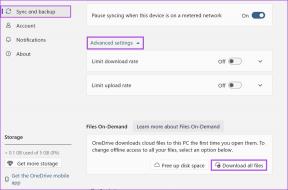6 лучших способов исправить речевые службы от Google Download Stuck на Android
Разное / / April 05, 2023
Речевые службы — это важное системное приложение, которое расширяет возможности вашего телефона Android с помощью функций Google для преобразования текста в речь и речи в текст. Чтобы обеспечить наилучшие возможности, приложению необходимо часто загружать последние языковые обновления. А в случае сбоя обновления речевых служб вы можете увидеть уведомление «Ожидание подключения к сети» на своем телефоне.

Поскольку ошибка в основном возникает из-за проблем с сетью, сначала следует исключить любые проблемы, вызванные перебои в интернет-соединении. Если с Интернетом все в порядке, вы можете найти следующие решения, чтобы решить проблему навсегда.
1. Разрешить службам распознавания речи автоматически обновлять языки
Вы можете столкнуться с такими проблемами, если приложение речевых служб не имеет необходимых разрешений для обновления языков как через Wi-Fi, так и через мобильные данные. Следовательно, это первое, что вам нужно проверить.
Шаг 1: Откройте приложение Google на своем телефоне.
Шаг 2: Нажмите на изображение своего профиля в правом верхнем углу и выберите «Настройки».


Шаг 3: Нажмите «Голос» и выберите «Распознавание речи в автономном режиме» в следующем меню.

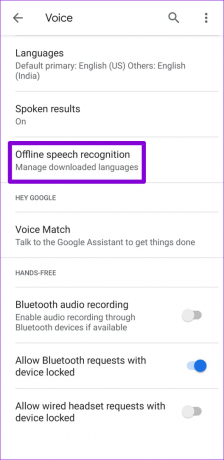
Шаг 4: Перейдите на вкладку «Автоматическое обновление» и отметьте параметр «Автоматическое обновление языков в любое время».

Подождите некоторое время, чтобы завершить загрузку.
2. Службы принудительной остановки речи от Google
Временные сбои в приложении "Речевые службы" иногда могут препятствовать обновлению языков. В этом случае вы можете принудительно остановить приложение и дать ему новый старт для решения таких проблем. Вот как это сделать.
Шаг 1: Откройте приложение «Настройки» на своем телефоне и перейдите в «Приложения».
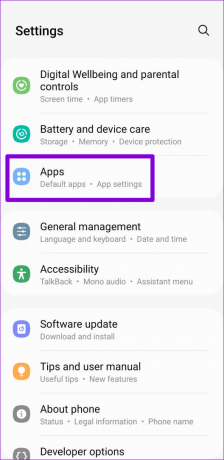
Шаг 2: Прокрутите вниз, чтобы найти и нажать «Речевые службы от Google».
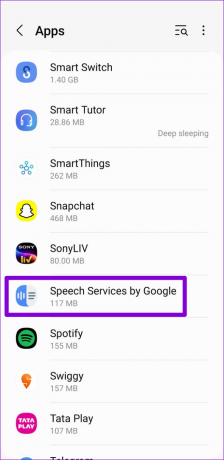
Шаг 3: Нажмите «Принудительная остановка» в правом нижнем углу. Затем нажмите OK для подтверждения.


Приложение "Речевые службы" должно запускаться автоматически и завершать все ожидающие обновления.
3. Проверьте настройки сети в магазине Google Play.
Обновление приложения "Речевые службы" может зависнуть, если вы переключитесь на мобильные данные и установите настройка автообновления в Play Store только к Wi-Fi. Вот что вы можете сделать, чтобы решить эту проблему.
Шаг 1: Откройте Google Play Маркет на своем телефоне.
Шаг 2: Нажмите на изображение своего профиля в правом верхнем углу и выберите «Настройки».


Шаг 3: Нажмите на настройки сети, чтобы развернуть его.
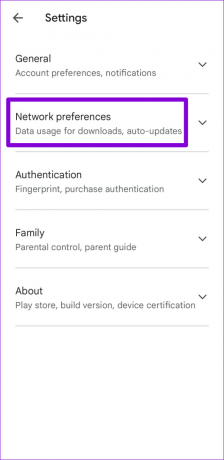
Шаг 4: Нажмите «Автообновление приложений» и выберите «По любой сети».
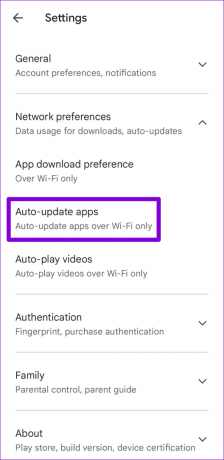

После этого приложение Speech Services будет обновляться без проблем. Использование этого решения означает, что все ожидающие обновления приложений будут использовать ваши мобильные данные для загрузки обновлений. Поэтому вернитесь к опции «Только через Wi-Fi» после загрузки обновлений для Speed Services.
4. Обновление речевых сервисов Google вручную
Вы можете попробовать обновить приложение "Речевые службы" вручную. Для этого зайдите в Play Маркет и найдите Google Speech Services. Нажмите кнопку «Обновить», чтобы установить все ожидающие обновления.
Речевые сервисы Google на Android
Кроме того, вы должны убедиться, что опция автоматического обновления включена для речевых служб. Для этого коснитесь значка меню из трех точек в правом верхнем углу и установите флажок «Включить автоматическое обновление».

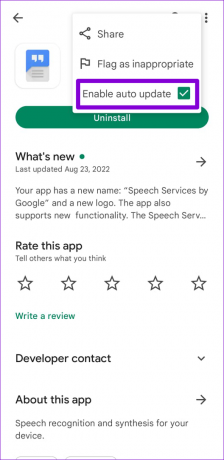
5. Очистить кеш для речевых служб от Google
Это базовое решение может помочь вам устранить неполадки практически любого приложения Android. Если существующие данные кэша приложения "Речевые службы" повреждены, оно может работать неправильно или не сможет загрузить языковые обновления. Очистка кеша должно помочь удалить такие данные и решить любые проблемы с приложением.
Шаг 1: Откройте приложение «Настройки» на своем телефоне и перейдите в «Приложения».
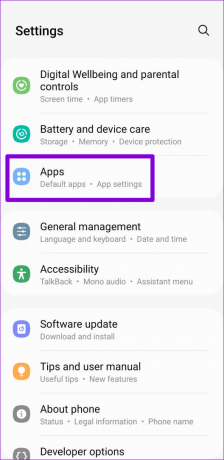
Шаг 2: Используйте инструмент поиска вверху, чтобы быстро найти и открыть информацию о приложении Speech Services by Google.
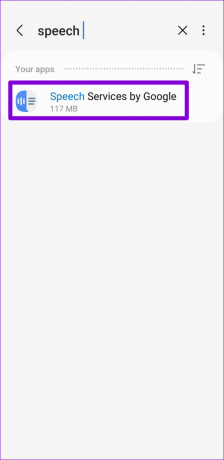
Шаг 3: Перейдите в «Хранилище» и коснитесь параметра «Очистить кеш» в правом нижнем углу.


Проверьте, могут ли речевые службы Google завершить обновление языка.
6. Удалите и переустановите службы распознавания речи от Google.
Если ни одно из вышеперечисленных решений не работает, единственный вариант — удалить приложение «Речевые службы» и установить его снова. Поскольку это системное приложение, вы не сможете удалить его полностью. Однако вы можете удалить все его обновления и установить их заново.
Зайдите в Play Store и найдите в Google речевые службы. Нажмите кнопку «Удалить» и снова выберите «Удалить» для подтверждения.


После удаления вы увидите опцию «Обновить». Нажмите на него, чтобы установить обновления для приложения.

После этого приложение речевых служб должно работать, как и раньше.
Услуги, которые имеют значение
Приложение Speech Services позволяет вашему Android читать свой экран вслух и отправлять текстовые сообщения с помощью голоса. У вас могут возникнуть трудности с использованием этих функций, если приложение не сможет установить языковые обновления. Надеемся, что перечисленные выше решения устранили все проблемы с приложением, и все вернулось на круги своя.
Последнее обновление: 12 сентября 2022 г.
Вышеупомянутая статья может содержать партнерские ссылки, которые помогают поддерживать Guiding Tech. Однако это не влияет на нашу редакционную честность. Содержание остается беспристрастным и аутентичным.
Написано
Панкил Шах
Панкил по профессии инженер-строитель, который начал свой путь в качестве писателя в EOTO.tech. Недавно он присоединился к Guiding Tech в качестве внештатного автора, чтобы освещать инструкции, пояснения, руководства по покупке, советы и рекомендации для Android, iOS, Windows и Интернета.